Crear y editar paletas de secuencia de comandos y secuencias de comandos
Secuencias de comandos de documento pueden ser creadas, guardadas y ejecutadas dentro de un archivo de Vectorworks. Secuencias de comandos deben estar anidadas en carpetas de paletas de secuencia de comandos. Use el Administrador de recursos para administrar carpetas de paletas de secuencia de comandos como también secuencias de comandos de documento individuales.
Los comandos Visibilidad de objeto, Selección personalizada, Herramienta/Atributo personalizado y Modificación personalizada proporcionan la capacidad de autogenerar secuencias de comandos útiles al especificar opciones en un cuadro de diálogo (ningún conocimiento sobre secuencias de comandos es necesario).
Crear secuencias de comandos
Para crear una secuencia de comandos:
Desde el Administrador de recursos, haga clic en Nuevo recurso, seleccione Secuencia de comandos y luego haga clic en Crear. De manera alternativa, desde el Administrador de recursos seleccione Secuencias de comandos desde la lista de tipos de recursos en la barra de herramienta y haga clic en Nueva secuencia de comandos.
Secuencias de comandos deben estar colocadas en una carpeta de paletas de secuencia de comandos. Haga uno de los siguientes:
Si paletas de secuencia de comandos existen en el archivo, se abre el cuadro de diálogo Seleccionar paleta de secuencia de comando; seleccione la paleta para agregar la secuencia de comandos y haga clic en Seleccionar, o haga clic en Nueva paleta, para crear una paleta.
Si no existe ninguna paleta de secuencia de comandos, una nueva paleta es autogenerada; ingrese un nombre para la nueva paleta.
Se abre el cuadro de diálogo Asignar nombre. Ingrese el nombre de la secuencia de comandos.
Se abre el Editor de secuencias de comandos para comenzar una sesión de edición de secuencia de comandos. Seleccione el lenguaje de secuencia de comandos para la secuencia de comandos: Secuencia de comandos Python o VectorScript. El editor proporciona un entorno de autoría básico para el desarrollo y mantenimiento de secuencias de comandos. Esta característica le permite crear, editar y compilar secuencias de comandos, explorar funciones disponibles, ver errores y realizar otras tareas asociadas con la creación de secuencias de comandos. El editor de secuencias de comandos ofrece la funcionalidad de sugerencia de código para ayudar a reducir errores al crear secuencias de comandos, incluyendo correspondencia de corchetes, sugerencias y terminación automática. Secuencias de comandos están limitadas a 32,001 caracteres. Para documentación detallada y orientada a desarrolladores relacionada con Python y VectorScript, por favor navegue a developer.vectorworks.net.
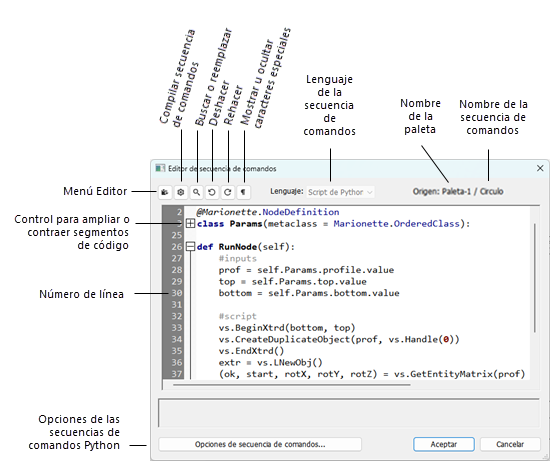
Haga clic para mostrar/ocultar los parámetros.Haga clic para mostrar/ocultar los parámetros.
|
Parámetro |
Descripción |
|
Menú Editor
|
|
|
Procedimiento |
Abre el cuadro de diálogo Procedimientos que enumera todas las funciones/procedimientos de secuencia de comandos disponibles por categoría, y proporciona un prototipo como también una breve descripción de cual operación es realizada por la función/procedimiento. La lista sirve como referencia y medio para construir el código pegando la función/procedimiento relevante en el editor. Ingrese texto en el cuadro de búsqueda para filtrar la lista. Seleccione el procedimiento o la función y haga clic en Aceptar para agregarlo a la actual línea del editor de secuencias de comandos. |
|
Criterios |
Abre el cuadro de diálogo Criterios para la definición automática de criterios de selección en una secuencia de comandos (consulte el El cuadro de diálogo Criterios) |
|
Herramienta/Atributo |
Abre el cuadro de diálogo Herramientas personalizadas para guardar la información actual de herramienta y estado de atributo en una secuencia de comandos (consulte Crear secuencias de comandos personalizadas de atributos/herramientas. |
|
El comando Parámetro proporciona acceso a una lista de parámetros de los objetos de complemento para la edición al trabajar en la secuencia de comandos de un complemento (consulte Definición de complemento. |
|
|
Archivo de texto |
El comando Archivo de texto permite importar código de origen de secuencia de comandos desde archivos de texto externos |
|
Compilar secuencia de comandos
|
El botón Compilar secuencia de comandos permite la compilación de una secuencia de comandos directamente desde el Editor de secuencia de comandos sin necesidad de ejecutar la secuencia de comandos. Si existen errores dentro de la secuencia de comandos que previenen una compilación exitosa, éstos serán presentados y pueden ser resueltos sin necesidad de salir del editor de secuencia de comandos. Compilar VectorScripts informa todo error en el código de la secuencia de comandos, compilar secuencias de comandos Python sólo informa los errores de sintaxis. Por ejemplo, una variable no definida no es informada como un error para secuencias de comandos Python porque este tipo de error sólo es determinado durante la ejecución de secuencia de comandos. Como resultado, secuencias de comandos Python informan la mayoría de los errores al ser ejecutados. |
|
Buscar/Reemplazar
|
Abre el cuadro de diálogo Buscar y reemplazar para buscar texto en la actual secuencia de comandos y, de manera opcional, reemplazar una instancia o todas las instancias de una palabra |
|
Deshacer/Rehacer
|
Deshace la última acción o rehace la reciente acción deshacer; las mismas teclas de método abreviado que activan el principal comando Deshacer (Ctrl+Z Windows y Cmd+Z Mac) y comando Rehacer (Ctrl+Y Windows y Cmd+Y Mac) de Vectorworks, activan las funciones en este cuadro de diálogo. |
|
Mostrar/Ocultar caracteres especiales
|
Activa o desactiva la presentación de los símbolos de espacio, pestaña y CR/LF(salto de línea) |
|
Lenguaje |
Seleccione Python o VectorScript para el lenguaje de secuencia de comandos |
|
Opciones de secuencia de comandos (sólo secuencias de comandos Python) |
Abre el cuadro de diálogo Opciones de secuencia de comandos que enumera carpetas (rutas de acceso de entorno) donde módulos importados están ubicados para secuencias de comandos Python que requieren bibliotecas externas. También puede acceder a este cuadro de diálogo desde Herramientas > Complemento > Opciones de secuencia de comandos. Agregar: Seleccione una ubicación de carpeta para agregarla a la lista. Quitar: Elimina la ubicación de carpeta actualmente seleccionada. Abrir carpeta en SO: Presenta los contenidos de la carpeta seleccionada en Windows o Mac. |
Secuencias de comandos pueden ser editadas, renombradas, eliminadas, exportadas, importadas, movidas y ejecutadas desde el Administrador de recursos.
Editar secuencias de comandos
Para editar una secuencia de comandos existente:
Desde el Administrador de recursos, haga clic con el botón derecho en el recurso y seleccione Editar desde el menú de contexto. Secuencias de comandos están anidadas en carpetas de paleta de secuencia de comandos.
Se abre el Editor de secuencias de comandos presentando el código de origen de la secuencia de comandos. Consulte Crear secuencias de comandos para una descripción del Editor de secuencia de comandos.
Cifrar secuencias de comandos
|
Comando |
Ruta de acceso |
|
Cifrar secuencia de comandos |
Herramientas > Complementos |
Cifre una secuencia de comandos para prevenir su edición.
Para cifrar un archivo de secuencia de comandos:
Seleccione el comando.
Se abre el cuadro de diálogo Seleccionar archivo de secuencia de comandos.
Busque y seleccione el archivo de secuencia de comandos a cifrar.
Haga clic en Abrir.
Se abre el cuadro de diálogo Guardar documento de código VectorScript cifrado.
Ingrese un nuevo nombre para la secuencia de comandos y luego seleccione la ubicación para guardar el archivo.
Haga clic en Guardar.
La secuencia de comandos es guardada en un formato cifrado.






